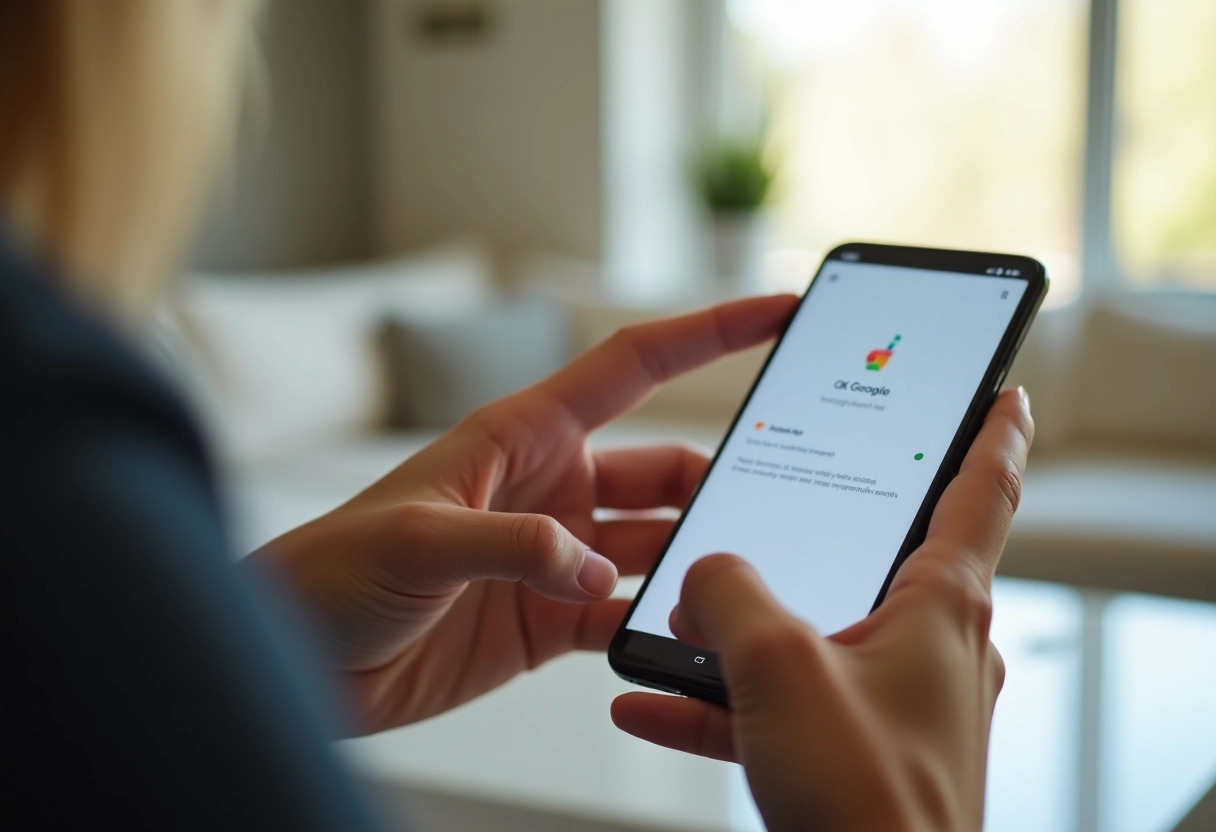Configurer un appareil Android avec OK Google : guide détaillé pour débutants
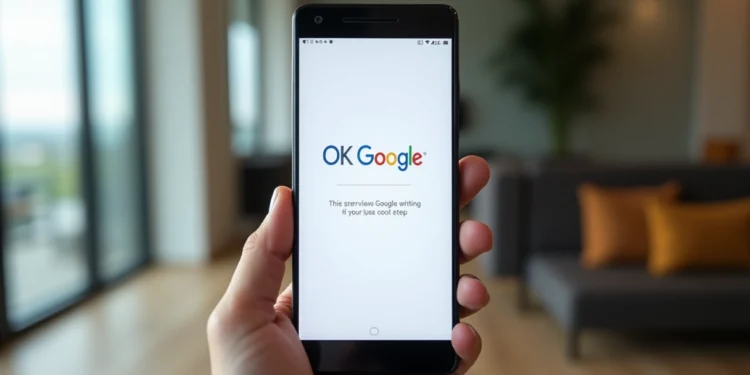
Avec l’essor des assistants vocaux, ‘OK Google’ est devenu un outil incontournable pour les utilisateurs d’Android. Que ce soit pour envoyer des messages, rechercher des informations ou contrôler des appareils connectés, cette fonctionnalité rend l’utilisation de smartphones plus intuitive et efficace. Pourtant, pour beaucoup, la configuration initiale peut sembler complexe.
Pour les novices, une procédure étape par étape peut grandement faciliter l’activation de ‘OK Google’ sur leurs appareils. En quelques minutes seulement, il est possible de transformer un simple téléphone en un assistant personnel puissant et réactif, capable de comprendre et d’exécuter des commandes vocales avec précision.
Lire également : Tout ce dont vous avez besoin pour une soirée cinéma à la maison réussie
Plan de l'article
Préparer votre appareil pour la configuration
Avant de plonger dans la configuration de ‘OK Google’ sur votre appareil Android, quelques préparations s’imposent. Ces étapes initiales sont essentielles pour assurer une expérience fluide et sans tracas.
Vérifiez la connectivité
Pour commencer, assurez-vous que votre appareil est connecté à un réseau Wi-Fi stable. Le Google Assistant nécessite une connexion Internet pour fonctionner correctement.
A découvrir également : Comment prolonger la durée de vie de mon e-liquide ?
Téléchargez l’application Google
Si elle n’est pas déjà installée, rendez-vous sur le Google Play Store et téléchargez l’application Google. Cette application est indispensable pour activer et utiliser ‘OK Google’ sur votre appareil Android.
Connectez votre compte Google
Votre Google Account est la clé pour déverrouiller toutes les fonctionnalités de Google Assistant. Connectez-vous à votre compte Google via l’application pour synchroniser vos préférences et données personnelles.
Compatibilité des appareils
Le Google Assistant est configurable sur divers appareils, notamment :
- Fire Stick
- Android TV
- Roku
Ces dispositifs permettent de transformer n’importe quelle télévision en un centre de commande interactif, accessible par la voix.
Assurez-vous des mises à jour
Pour configurer l’appareil correctement, veillez à ce que votre système d’exploitation Android et toutes les applications liées soient à jour. Les mises à jour régulières garantissent la compatibilité et le bon fonctionnement des fonctionnalités vocales de Google Assistant.
Avec ces préparations, vous êtes désormais prêt à explorer les possibilités infinies offertes par ‘OK Google’.
Configurer Google Assistant avec Ok Google
Activer Google Assistant
Pour commencer, ouvrez l’application Google sur votre appareil Android. Appuyez sur l’icône de votre compte en haut à droite et accédez aux paramètres. Sélectionnez ensuite ‘Assistant’ et activez-le. Le Google Assistant est désormais prêt à recevoir vos commandes.
Configurer Voice Match
La fonctionnalité Voice Match permet à Google Assistant de reconnaître votre voix spécifique, garantissant ainsi une expérience personnalisée. Dans les paramètres de l’Assistant, choisissez ‘Voice Match’ et suivez les instructions pour enregistrer votre voix. Cette étape assure que seules vos demandes seront exécutées par l’Assistant.
Activer ‘Ok Google’
Pour activer la commande vocale ‘Ok Google’, revenez aux paramètres de l’Assistant et sélectionnez ‘Voice Match’. Activez l’option ‘Accéder à l’Assistant avec Voice Match’. Vous pourrez alors dire ‘Ok Google’ ou ‘Hey Google’ pour lancer l’Assistant sans toucher votre appareil.
Configurer les routines
Les routines vous permettent d’automatiser plusieurs actions avec une seule commande. Par exemple, dites ‘Ok Google, bonjour’ pour que l’Assistant vous donne la météo, les actualités et allume les lumières. Dans les paramètres de l’Assistant, sélectionnez ‘Routines’ et personnalisez-les selon vos préférences.
Compatibilité avec les appareils
Le Google Assistant est compatible avec une gamme variée d’appareils, y compris Google Nest, Google Pixel, ainsi que iPhone et iPad. Cette compatibilité permet une intégration fluide de l’Assistant dans votre maison connectée, en contrôlant tout, des lumières aux thermostats.
Résolution des problèmes courants et astuces
Problèmes de reconnaissance vocale
Si Google Assistant ne reconnaît pas votre voix, vérifiez les paramètres de Voice Match. Assurez-vous que votre voix est correctement enregistrée. Vous pouvez aussi réenregistrer votre voix en suivant les étapes initiales de configuration.
Connexion Wi-Fi instable
Une connexion Wi-Fi stable est essentielle pour le bon fonctionnement de Google Assistant. Si vous rencontrez des problèmes, redémarrez votre routeur ou passez à une connexion plus stable. Vérifiez aussi que l’appareil est bien connecté au réseau Wi-Fi.
Compatibilité des appareils
Google Assistant est compatible avec une multitude d’appareils, notamment les téléviseurs Android TV, les dispositifs Fire Stick et les produits de la marque TCL. Assurez-vous que votre appareil est bien sur la liste des compatibles et que son firmware est à jour.
Astuces pour une utilisation optimale
- Personnalisez vos routines pour automatiser plusieurs actions avec une seule commande.
- Utilisez Google Assistant pour lancer des applications comme Netflix, Google Photos et Google Maps.
- Intégrez Google Assistant avec Android Auto pour une expérience de conduite plus fluide.
Langues et localisation
Google Assistant est disponible en plusieurs langues, dont le français, l’anglais, l’allemand et l’espagnol. Changez la langue dans les paramètres pour une meilleure adaptation à votre usage quotidien.